
OziExplorer(电子地图制作工具)
v3.95.5 中文- 软件大小:2.32 MB
- 更新日期:2019-09-02 14:28
- 软件语言:简体中文
- 软件类别:辅助设计
- 软件授权:免费版
- 软件官网:待审核
- 适用平台:WinXP, Win7, Win8, Win10, WinAll
- 软件厂商:

软件介绍 人气软件 下载地址
OziExplorer是一款非常强大的电子地图制作工具,该程序主要针对帮助用户完成一系列的地图模型设计而开发,可以直接导入数据到界面中进行编辑;也可以通过直接导入相关的数据到程序中进行生成地图模型;在程序中,可以将屏幕绘图的调色板处理更改回旧方法作为默认值,更改了网格,最多可以垂直和水平绘制200条干线,这是为了防止绘制过多的线条并且控制丢失;程序为用户提供了空白地图功能,可以通过选择地图菜单上的空白地图进行自动缩放调整;首次创建时,可以将校准空白地图以覆盖整个世界;当用户从文件加载数据或从GPS下载数据时,地图将自动重新缩放,以便数据完全适合地图;手动添加或删除任何其他数据时,可以使用地图菜单上的ReScale Blank Map选项;除了使用缩放选项之外,用户无法设置此比例。强大又使用,需要的用户可以下载体验
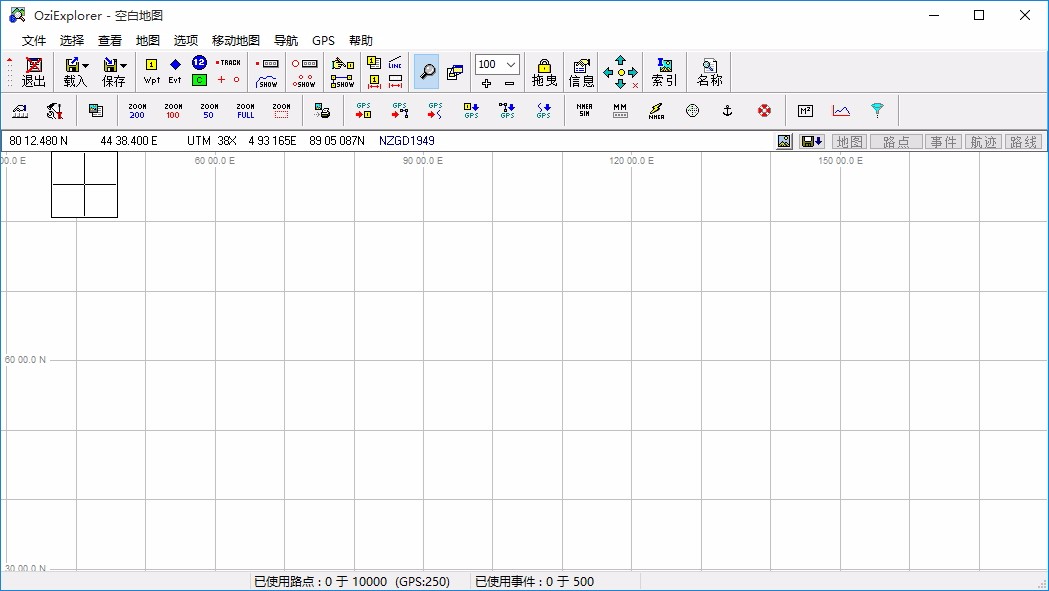
软件功能
1、可以使用自己扫描的地图或栅格。
2、可以使用购买的各种格式的数字地图(BSB、USGS DRG、ECW、SID、TIF、PNG等)。
3、支持直接使用Garmin、Magellan、Lowrance/Eagle、Brunton/Silva和MLR GPS等GPS接收机上传和下载的航点、路线和轨道。
4、在地图上创建航点、路线和轨道,并将其上传到您的GPS(用于支持的GPS接收机)。
5、从GPS下载航点、路线和轨道,并将其显示在地图上(用于支持的GPS接收机)。
6、在地图上指定永久性地图功能,并将图片(或任何其他类型的文件)附加到每个功能,支持在地图上添加符号和注释。
软件特色
1、支持超过100种地图基准。
2、支持很多地图投影和网格系统。
3、可以打印地图和航点列表。
4、可以在地图上实时显示您的GPS位置(移动地图)。
5、在移动地图模式下,OziExplorer会在您到达每个航点时沿着您选择的路线进行导航并给出指示。显示各种参数,如速度、航向、下一个航点、距离、CTS、XTE、ETE和ETA。
6、在移动地图操作中,可以自动切换到下一个地图。
7、OziExplorer无法将地图上传到任何GPS接收器。接收器。
安装步骤
1、需要的用户可以点击本网站提供的下载路径下载得到对应的程序安装包
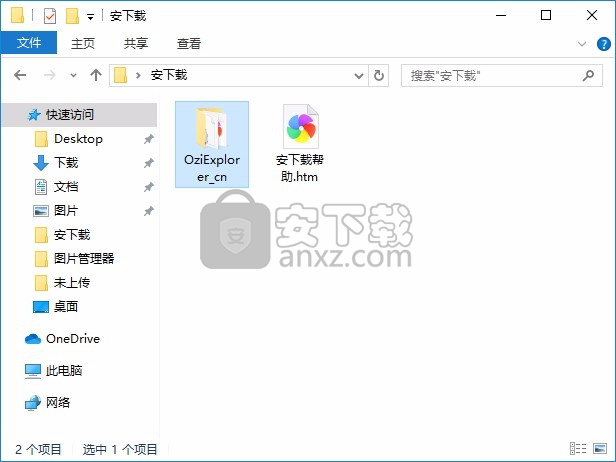
2、通过解压功能将压缩包打开,打开程序数据包后就可以看到对应的程序文件
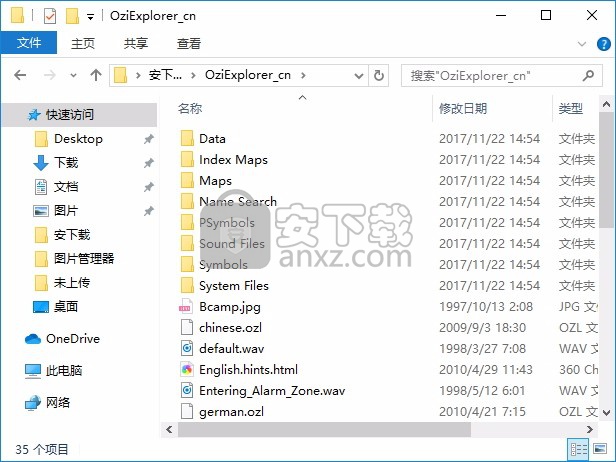
3、找到主程序,双击主程序即可将程序打开,选择您熟悉的程序显示语言
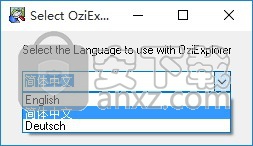
4、设置好语言后,用户就可以直接进入应用程序界面,显示整个窗口
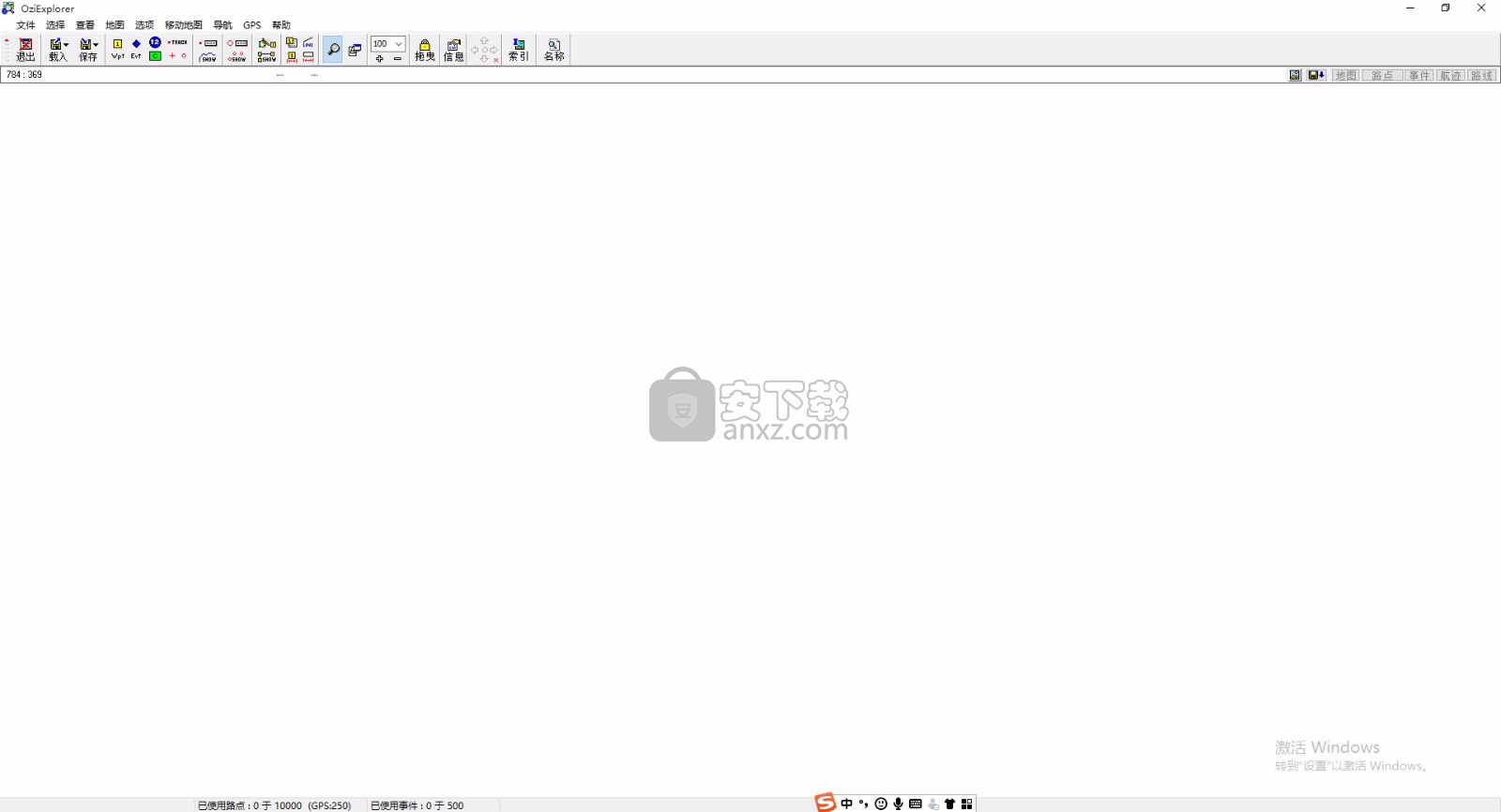
使用说明
使用OziExplorer,在加载地图之前,您无法做很多事情。如果您没有要加载的区域的地图,则可以使用空白地图,这可以通过选择地图菜单上的空白地图(自动缩放)选项来创建。使用空白地图,可以在空白地图的限制范围内完成Oziexplorer的所有操作。
打印OziExplorer帮助
如果突出显示并右键单击“帮助”左窗格中“内容”的主题,则会显示一个菜单。
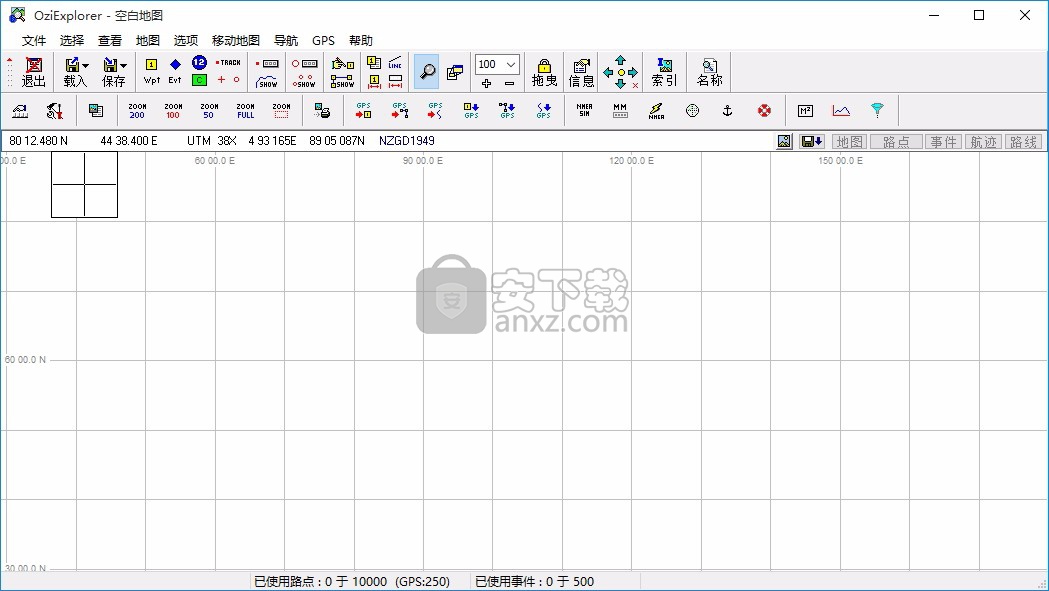
选项包括:
打印所选主题(仅打印所选主题或标题)
打印所选标题和所有子主题
打印完整的帮助文件
选择标题“OziExplorer帮助”
单击鼠标右键以显示选项对话框
选择“打印所选标题和所有子主题”
点击“确定”
打印主题或标题
选择所需主题
单击鼠标右键以显示选项对话框
选择“打印所选主题”
点击“确定”
注意:如果您发现每页都打印了页脚,则可以将其删除。 在Web浏览器的文件菜单(例如Internet Explorer)上,选择“页面设置”以显示选项对话框,在“页眉和页脚”下删除页脚框的内容。
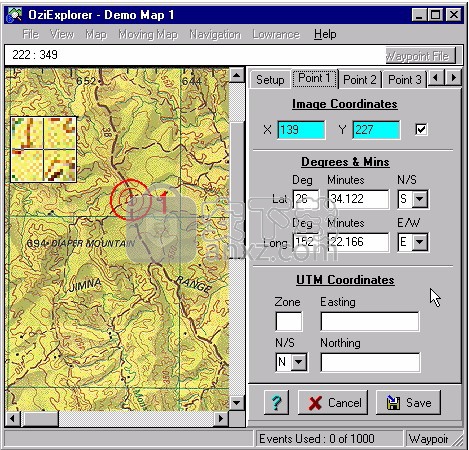
使用演示图和数据
希望您已设法启动并运行OziExplorer并根据您的要求进行配置。
如果您有打印机,我们建议您打印本教程,以便在使用OziExplorer执行建议的操作时更容易地遵循它。
什么是地图
OziExplorer中的地图是已校准(地理参考)的地图图像,因此OziExplorer可以使用地图上的任何像素位置来确定真实的地理位置。
在OziExplorer中校准地图时,会创建一个扩展名为.map的地图文件,其中包含校准信息和指向您正在使用的地图图像的链接。
因此,Map文件至少包含此信息
指向地图图像的链接
地图的基准面
用于地图的地图投影
地图的校准(地理配准)信息
如果要在OziExplorer中使用Map,则必须打开具有.map扩展名的Map文件(示例名称:Australia.map)。
然后OziExplorer从Map文件中读取
来自.map文件的地图图像文件的名称并打开图像。
读取地图基准和地图投影。
来自.map文件的校准信息,并计算将地图图像像素坐标转换为地理坐标所需的因子。
另一种创建地图的方法是导入它们。有数字形式的地图和图表,其中地图的校准(地理参考)直接包含在文件中或作为附加文件中的信息提供。导入这些地图会从地图文件中读取校准信息,并创建一个OziExplorer Map文件(扩展名为.map)。
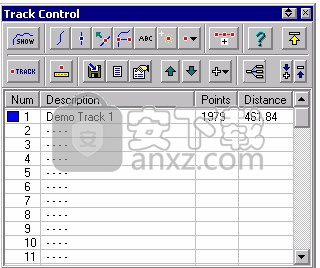
打开演示地图
按工具栏上的“加载”按钮。
从文件菜单选项中选择加载地图。
从文件打开对话框中选择demo1.map文件。
在加载位图图像时,应在小延迟后显示地图。
如果您是第一次校准地图图像,当然没有地图文件,因此上述步骤没有完成。
校准地图
演示地图已经过校准,但我们会告诉您它是如何完成的。
因为我们从已经校准的地图开始,我们通过选择文件菜单上的检查校准地图选项来打开它。但是,如果您只是从地图图像开始并创建新校准,则可以在“文件”菜单上选择“加载和校准地图图像”选项。
在为地图指定校准点之前,必须输入或选择字段。
地图名称 - 在此字段中输入地图名称,允许任何名称。这是将在屏幕上显示的名称。
地图基准 - 什么是基准面。如果您希望地图准确,这是一个非常重要的条目。从中扫描的地图或原始纸质地图应该在某处打印数据,找到原点并从下拉列表中选择它。如果您无法找到原点,则必须使用最佳猜测或现在选择WGS84原点,如果需要,可以稍后调整原点。
OziExplorer的共享软件/演示版本的数据设置为WGS 84,不能更改。
Mag Var - 输入磁变化是可选的,如果没有输入,OziExplorer将计算变化。
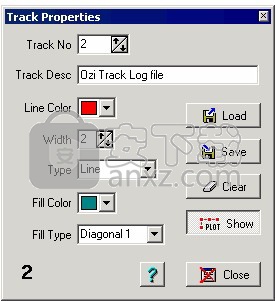
地图投影 - 地图投影可以是真实投影,也可以是网格坐标系。网格系统通常基于地图投影,因此通过选择网格,投影通常是已知的。必须正确输入地图投影(或网格系统(相同列表))。地图投影或网格系统可以打印在地图上或从其扫描的原始纸质地图上。 OziExplorer支持大多数常见的地图投影。
我不知道地图投影,对于小区域地图,纬度/经度投影可以给出合适的结果,但是如果地图具有具有明显曲线的纬度或经度线则不适合。
有时使用7个或更多校准点并打开多项式校准(在选项中)可以得到合适的结果。
共享软件版本的地图投影设置为纬度/经度,不能更改。
选项 - 选项按钮允许您将轨道和其他文件附加到地图以及设置角标记。
MapView按钮 - 这允许您激活MapView窗口。
指定校准点
要校准地图,您需要知道地图上2个或更多点的准确坐标。建议不要使用2分,但这是共享软件/演示版的唯一选择。演示地图已使用2点进行校准
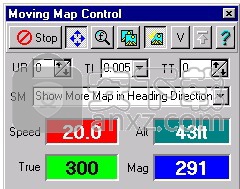
添加/修复了对Garmin Dakota和Oregon x50 GPS型号的支持。
增加了对Garmin GPSMAP 78和62型号的支持。
Garmin Oregon和Colarado现在可用于移动地图 - 将GPS接口设置为“Garmin Spanner”(不要安装或启动Garmin Spanner软件,不需要) - 使用普通USB线连接到PC - 在GPS屏幕设置大容量存储模式关闭 - 在OziExplorer配置中确保“Garmin USB”和“使用PVT for Garmin而不是NMEA”都被检查 - 在OziExplorer中开始移动地图。
将时区偏移添加到轨道文件中,可以在轨道属性中编辑偏移。任何跟踪点时间的显示都将使用时区偏移(如果可用)。
用户工具栏现在可以有不同的大小。该设置位于“用户工具栏”配置对话框中。
在OziExplorer配置中,GPS选项卡中添加了查找GPS端口按钮。将扫描PC上的端口,并显示有关GPS的信息,以便可以将信息手动输入OziExplorer配置。

添加了更多和更少详细地图的选项 - 可以将选项添加到用户工具栏或功能键,它们在标准菜单上不可用。
添加了更多互联网地图 - 通过打开互联网地图,可以在下拉菜单中看到新地图。
添加了Internet映射选项以忽略缓存,以便从Internet下载新的磁贴。
OziExplorerCE的帮助已从OziExplorer帮助中删除,以减少两个程序之间的混淆。
对于Windows Vista和7,OziExplorer存储其系统文件的默认文件夹已更改为“c:\ {user} \。OziExplorer”,这样做是为了让用户更容易找到这些文件(AppData文件夹是以前版本使用的版本默认隐藏在Vista和7)中。请注意 - 现有安装仍将使用他们当前使用的相同文件夹,这可确保仍然可以找到您的配置文件。
人气软件
-

南方cass 65.9 MB
/简体中文 -

迈迪工具集 211.0 MB
/简体中文 -

origin(函数绘图工具) 88.0 MB
/简体中文 -

OriginLab OriginPro2018中文 493.0 MB
/简体中文 -

探索者TssD2017 417.0 MB
/简体中文 -

mapgis10.3中文(数据收集与管理工具) 168.66 MB
/简体中文 -

刻绘大师绿色版 8.32 MB
/简体中文 -

SigmaPlot 119 MB
/简体中文 -

keyshot6 1024 MB
/简体中文 -

Matlab 2016b 8376 MB
/简体中文


 女娲设计器(GEditor) v3.0.0.1 绿色版
女娲设计器(GEditor) v3.0.0.1 绿色版  iMindQ(思维导图软件) v8.1.2 中文
iMindQ(思维导图软件) v8.1.2 中文  Altair Embed(嵌入式系统开发工具) v2019.01 附带安装教程
Altair Embed(嵌入式系统开发工具) v2019.01 附带安装教程  avizo 2019.1(avizo三维可视化软件) 附安装教程
avizo 2019.1(avizo三维可视化软件) 附安装教程  ChemOffice 2017 附带安装教程
ChemOffice 2017 附带安装教程  绘图助手 v1.0
绘图助手 v1.0 











